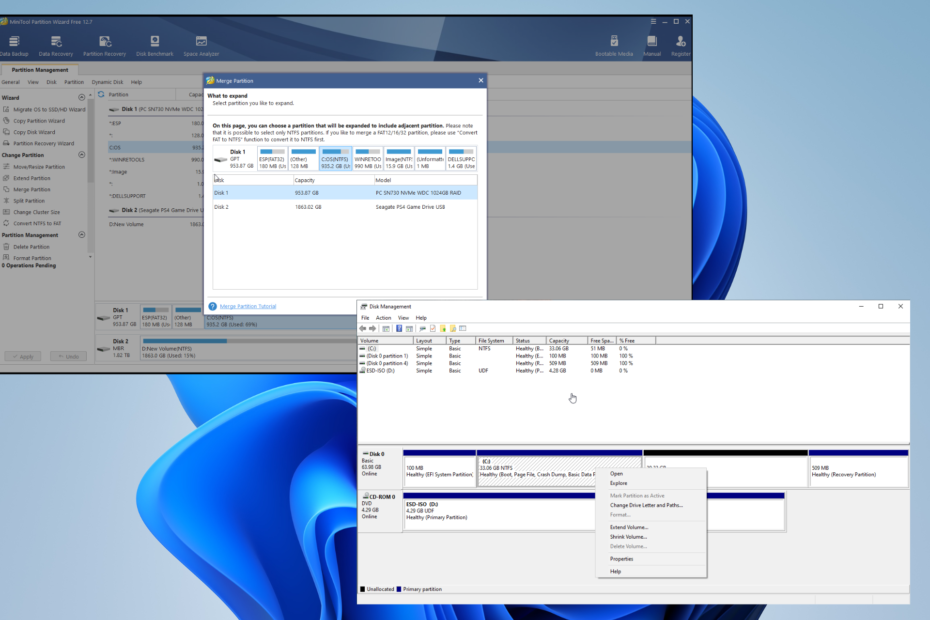Ausführlicher Leitfaden, der Ihnen bei der Entscheidung für die PBR-Partition hilft
- Das PBR-Image enthält Ihr System-Backup, das nützlich sein kann, wenn Sie Ihren PC wiederherstellen müssen.
- Sollte dieser Speicher fast voll sein, können Sie den Systemschutz für den Guide aktivieren.
- Sie können auch eine Wiederherstellungsanleitung erstellen, wenn das PBR-Image fast voll ist.
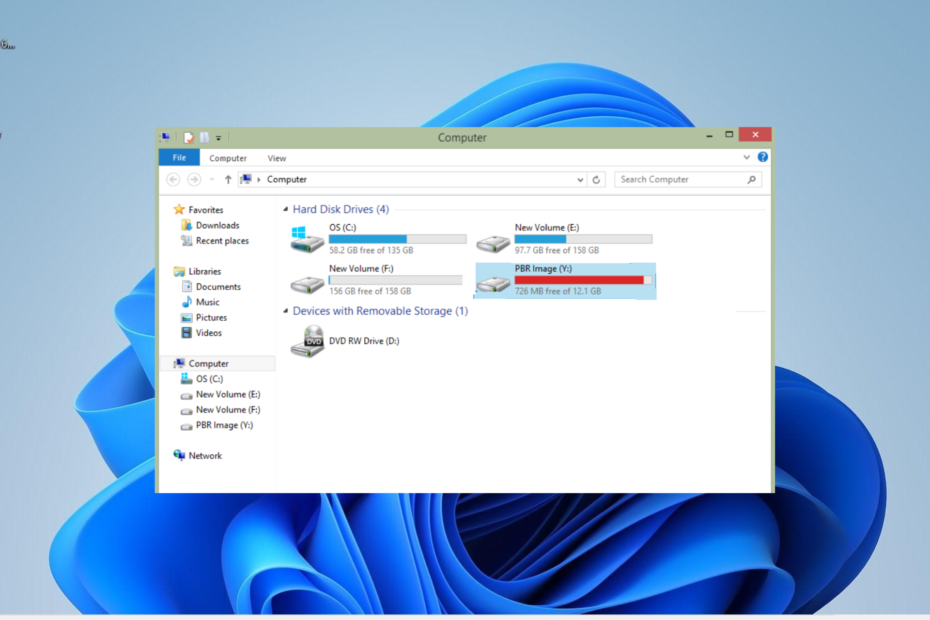
XINSTALLIEREN, INDEM SIE AUF DIE DOWNLOAD-DATEI KLICKEN
- Laden Sie Fortect herunter und installieren Sie es auf Ihrem PC.
- Starten Sie den Scanvorgang des Tools um nach beschädigten Dateien zu suchen, die die Ursache Ihres Problems sind.
- Klicken Sie mit der rechten Maustaste auf Starten Sie die Reparatur damit das Tool den Reparaturalgorithmus starten konnte.
- Fortect wurde heruntergeladen von 0 Leser diesen Monat.
Das PBR-Image ist eine der Wiederherstellungsfunktionen, die mit Dell-Computern ausgestattet sind. Beim Öffnen des Datei-Explorers finden einige Benutzer jedoch dieses PBR-Bild Der Speicher ist fast voll.
Das sieht besorgniserregend aus und Benutzer fragen sich, ob das PBR-Bild gelöscht werden kann. Wenn auch Sie sich nicht sicher sind, was mit dem Laufwerk geschehen soll, helfen Ihnen die Informationen in diesem Ratgeber dabei, eine fundierte Entscheidung zu treffen.
Was bedeutet PBR-Bild?
PBR (Partition Boot Record) ist der erste Block der bootfähigen Partition, der häufig Teil von Dell-Computern ist. Seine Hauptfunktion besteht darin, Ihr Windows-Betriebssystem zu sichern und wiederherzustellen, wenn Sie Ihren PC aktualisieren oder eine Neuinstallation durchführen möchten.
Im Grunde dient es als Backup für Ihren PC, auf das Sie zurückgreifen können, wenn es zu einem System- oder Festplattenausfall kommt. Daher ist es auf jedem Dell-Computer, der damit ausgestattet ist, ziemlich wichtig.
Trotz seiner Wichtigkeit beschweren sich einige Benutzer darüber, dass das PBR-Image fast voll ist. Aber kann man es löschen?
Es gibt zwar Möglichkeiten, das PBR-Bild zu löschen, Sie sollten es niemals löschen. Es ist wahr, dass das Löschen keine unmittelbaren Auswirkungen hat, aber schädlich sein kann, wenn Sie es wiederherstellen müssen oder Stellen Sie Ihren PC wieder her.
Sie fragen sich vielleicht, was Sie damit machen sollen, wenn es fast soweit ist. Im nächsten Abschnitt dieses Leitfadens zeigen wir Ihnen schnelle Problemumgehungen dafür.
Wie kann ich das PBR-Image reparieren, wenn es fast voll ist?
1. Ignoriere es
Wenn Ihr PBR-Bild fast voll ist, besteht in den meisten Fällen kein Grund zur Sorge. Das Laufwerk enthält wichtige Dateien zur Wiederherstellung Ihres PCs im Falle eines Softwarefehlers.
Sie sollten wissen, dass dies keinerlei Auswirkungen auf die Leistung Ihres PCs hat. Sie haben also keinen Grund, sich Sorgen zu machen und es zu ignorieren.
2. Schalten Sie den Systemschutz aus
- Drücken Sie die Taste Windows Taste + E um den Datei-Explorer zu starten.
- Rechtsklick Dieser PC im linken Bereich und wählen Sie Eigenschaften.
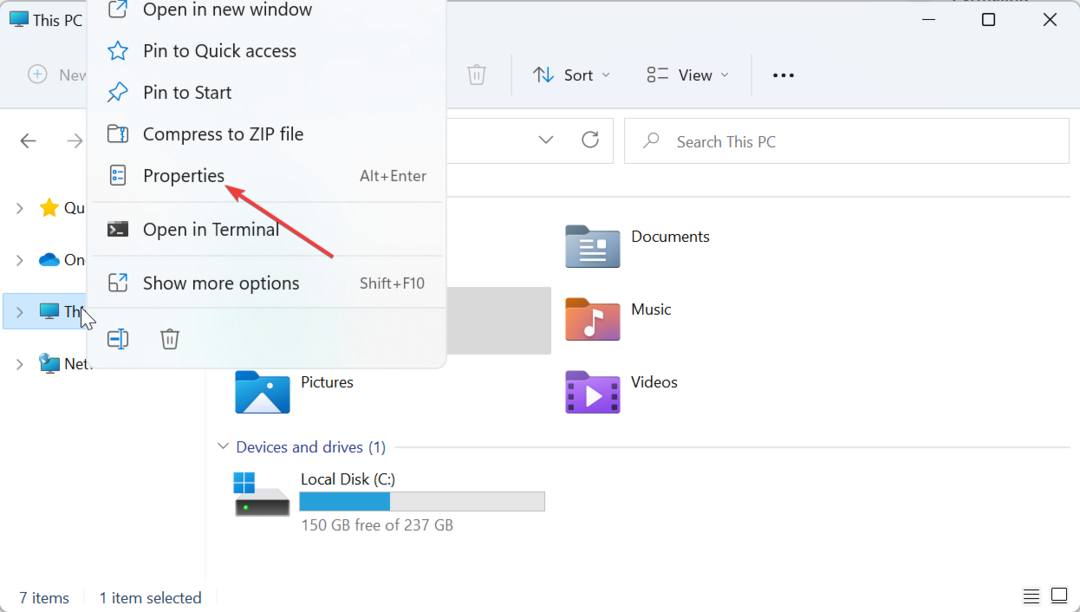
- Klicken Sie nun auf Systemschutz Link unter Verwandte Links.
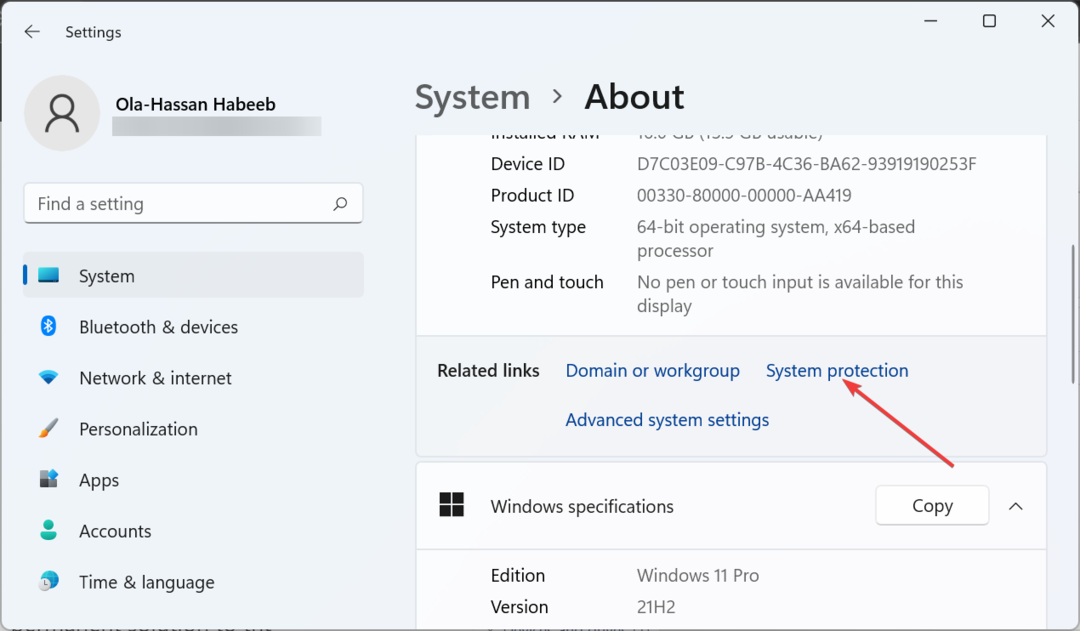
- Wählen Sie das PBR-Image-Laufwerk aus den verfügbaren Optionen.
- Klicken Sie anschließend auf Konfigurieren Taste.
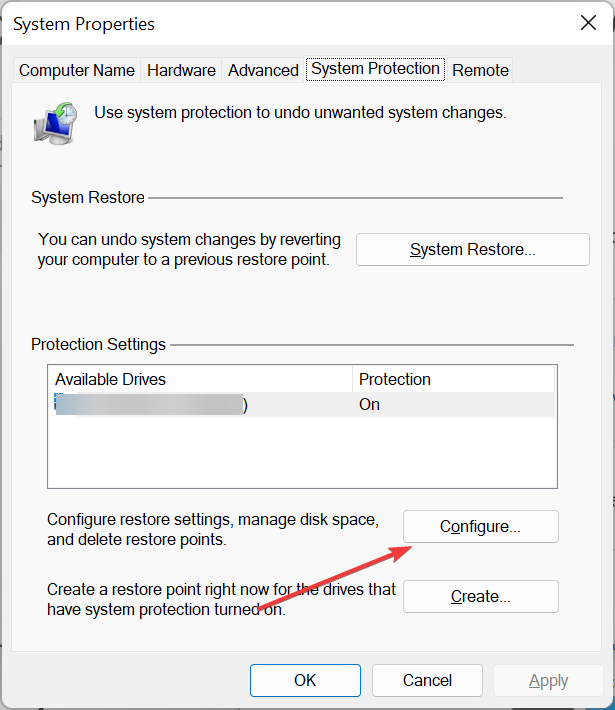
- Wählen Deaktivieren Systemschutz.
- Klicken Sie abschließend auf Anwenden Taste, gefolgt von OK um die vorgenommenen Änderungen zu speichern.
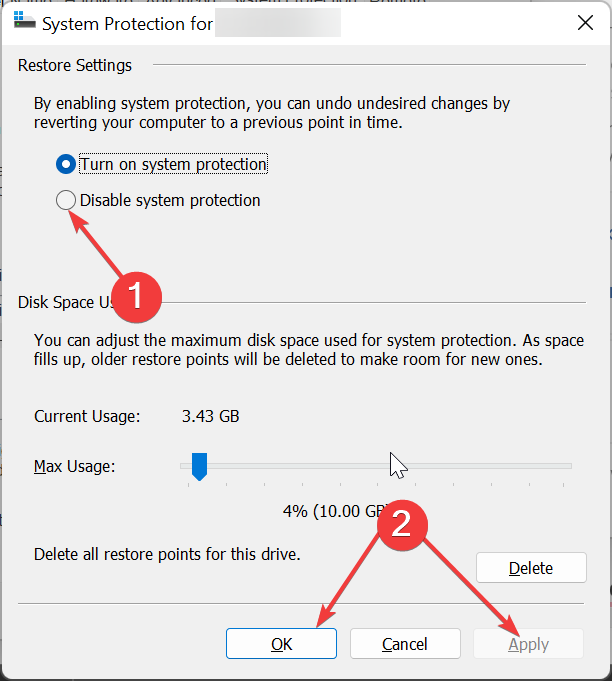
Auf diese Weise können Sie verhindern, dass das PBR-Image fast vollständig ausfällt. Beachten Sie, dass dies nur eine Problemumgehung und keine dauerhafte Lösung des Problems ist.
- MBR-Fehler 1: Häufige Ursachen und wie man ihn behebt
- 0xc004f015 Aktivierungsfehler: So beheben Sie ihn schnell
- 0xc00000ba Boot-Fehler: 4 Möglichkeiten, ihn schnell zu beheben
3. Erstellen Sie ein Wiederherstellungslaufwerk
- Bereiten Sie ein neues und leeres vor externe Festplatte mit 16 GB Größe bereit, um Probleme während des Prozesses zu vermeiden.
- Drücken Sie die Taste Windows Schlüsselart Wiederherstellung schaffen, und klicken Sie Erstellen Sie ein Wiederherstellungslaufwerk.
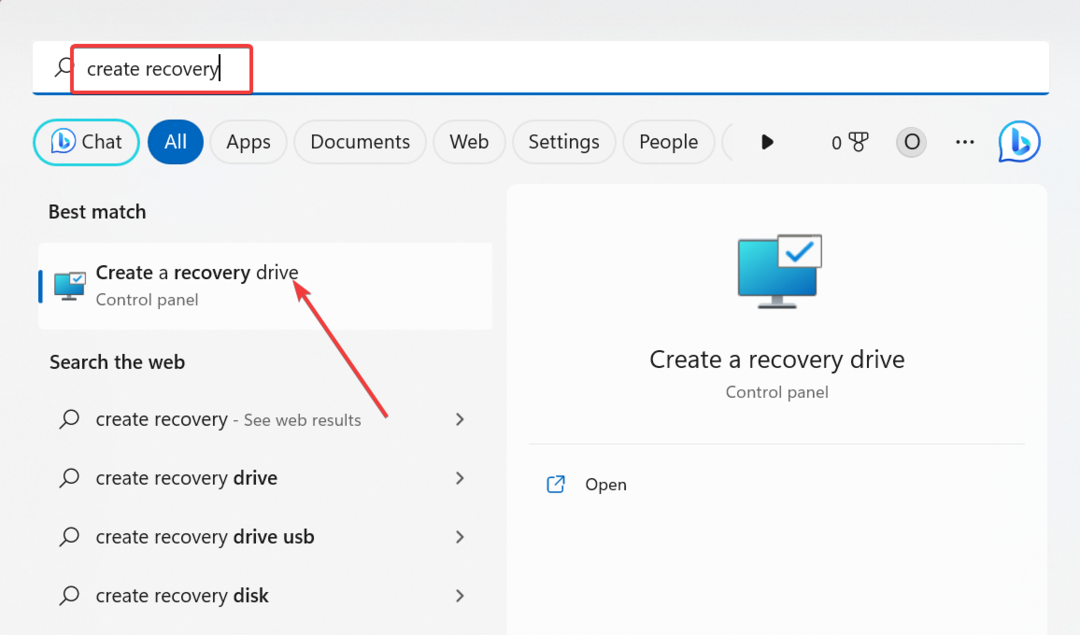
- Aktivieren Sie nun das Kontrollkästchen für Sichern Sie Systemdateien auf dem Wiederherstellungslaufwerk.
- Drücke den Nächste Klicken Sie auf die Schaltfläche, um fortzufahren.
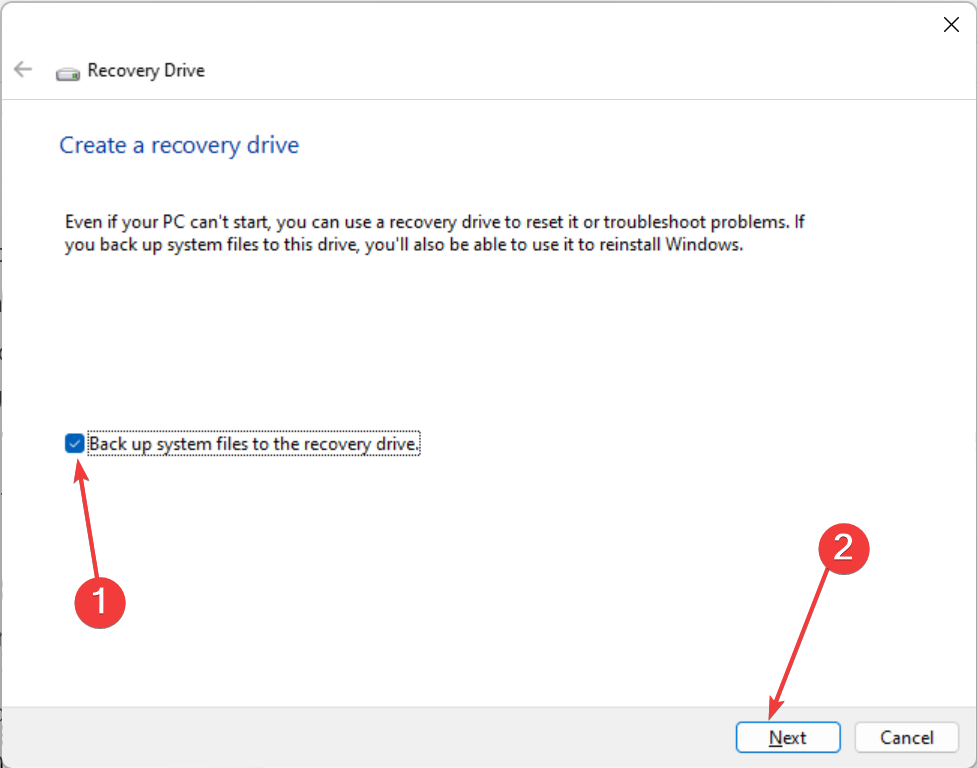
- Schließen Sie als Nächstes das 16-GB-USB-Laufwerk an Ihren PC an und wählen Sie es aus.
- Klicken Sie jetzt Nächste.
- Klicken Sie abschließend auf Erstellen Klicken Sie auf die Schaltfläche und warten Sie, bis der Vorgang abgeschlossen ist.
Nachdem der Downloadvorgang abgeschlossen ist, sollte Ihr Wiederherstellungslaufwerk nun bereit sein. Damit verfügen Sie nun über ein Backup für den Fall, dass das fast volle PBR-Image irgendwann voll wird.
Beachten Sie, dass die Verwendung eines leeren USB-Laufwerks wichtig ist, da bei diesem Vorgang dessen Inhalt gelöscht wird. Außerdem dauert dieser Vorgang einige Zeit, da viele Dateien kopiert werden.
Daher müssen Sie geduldig sein und sicherstellen, dass Ihr Gerät an eine Stromquelle angeschlossen und aktiv ist. Wenn du wissen willst wie man das Wiederherstellungslaufwerk verwendet, schauen Sie sich unseren Leitfaden an.
Wir sind nun am Ende dieses Leitfadens zum PBR-Bild angelangt und es gibt fast jede Menge Beschwerden. Zwar können Sie die Datei löschen, dies ist jedoch nicht ratsam, da Sie sonst Ihre Wiederherstellungsdateien verlieren.
Wenn du Es kann kein Wiederherstellungslaufwerk erstellt werden aus irgendeinem Grund, lesen Sie unsere ausführliche Anleitung, um das Problem endgültig zu beheben.
Teilen Sie uns gerne Ihre Erfahrungen mit dem PBR-Bild in den Kommentaren unten mit.
Treten immer noch Probleme auf?
GESPONSERT
Wenn die oben genannten Vorschläge Ihr Problem nicht gelöst haben, kann es sein, dass auf Ihrem Computer schwerwiegendere Windows-Probleme auftreten. Wir empfehlen die Wahl einer All-in-One-Lösung wie Festung um Probleme effizient zu beheben. Klicken Sie nach der Installation einfach auf Anzeigen und Reparieren Taste und dann drücken Starten Sie die Reparatur.
![Die 5 besten Festplatten für Windows 11 [Preis und Kapazität]](/f/02185e601e8644bd3ce5433ccdc72da7.jpg?width=300&height=460)